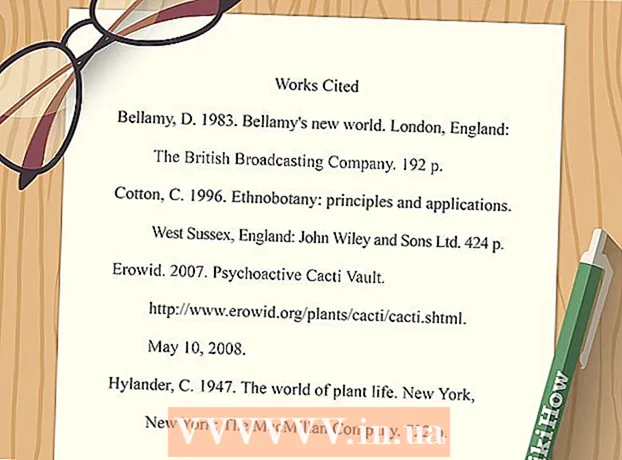Аўтар:
Morris Wright
Дата Стварэння:
27 Красавік 2021
Дата Абнаўлення:
1 Ліпень 2024

Задаволены
Калі вы забыліся свой пароль альбо ваш профіль быў заблакіраваны за парушэнне Умоў выкарыстання, вы можаце скарыстацца старонкай "Аднавіць уліковы запіс Microsoft" для скіду пароля. Вам патрэбны адрас электроннай пошты ці нумар тэлефона, звязаныя з вашым уліковым запісам, альбо вы можаце скарыстацца дадаткам для праверкі. А ў адваротным выпадку вам давядзецца адказаць на шэраг пытанняў, каб пацвердзіць сваю асобу.
Крок
 Адкрыйце галоўную старонку Outlook.com. Імя Hotmail змянілася на Outlook.com, але вы ўсё яшчэ можаце дабрацца туды са старонкі ўваходу ў Outlook.com. Ваш уліковы запіс Hotmail па-ранейшаму працуе з Outlook.com.
Адкрыйце галоўную старонку Outlook.com. Імя Hotmail змянілася на Outlook.com, але вы ўсё яшчэ можаце дабрацца туды са старонкі ўваходу ў Outlook.com. Ваш уліковы запіс Hotmail па-ранейшаму працуе з Outlook.com. - Вы можаце аднавіць неактыўныя ўліковыя запісы да 365 дзён пасля апошняга ўваходу ў сістэму. Уліковыя запісы, якія не выкарыстоўваліся больш за год, будуць выдалены.
- Пасля дэзактывацыі ўліковага запісу ўручную ў вас ёсць 30 дзён, каб аднавіць яго, пасля чаго ён будзе назаўсёды выдалены.
 Націсніце на спасылку "У вас няма доступу да ўліковага запісу?"Вы можаце знайсці гэта ў палях, дзе вы ўводзіце свой адрас электроннай пошты і пароль.
Націсніце на спасылку "У вас няма доступу да ўліковага запісу?"Вы можаце знайсці гэта ў палях, дзе вы ўводзіце свой адрас электроннай пошты і пароль.  Абярыце "Я забыў свой пароль" і націсніце "Далей".
Абярыце "Я забыў свой пароль" і націсніце "Далей". Увядзіце адрас Hotmail, для якога вы забыліся пароль, у верхняе тэкставае поле. Увядзіце сімвалы, якія вы бачыце, у ніжняе тэкставае поле. Націсніце "Далей".
Увядзіце адрас Hotmail, для якога вы забыліся пароль, у верхняе тэкставае поле. Увядзіце сімвалы, якія вы бачыце, у ніжняе тэкставае поле. Націсніце "Далей".  Выберыце спосаб аўтэнтыфікацыі. Каб атрымаць доступ да старонкі скіду пароля, неабходна пацвердзіць сваю асобу ў Microsoft. Зрабіць гэта можна некалькімі спосабамі, у залежнасці ад налад кантактаў, якія вы задалі для гэтага ўліковага запісу.
Выберыце спосаб аўтэнтыфікацыі. Каб атрымаць доступ да старонкі скіду пароля, неабходна пацвердзіць сваю асобу ў Microsoft. Зрабіць гэта можна некалькімі спосабамі, у залежнасці ад налад кантактаў, якія вы задалі для гэтага ўліковага запісу. - Электронная пошта - калі ў вас ёсць альтэрнатыўны адрас электроннай пошты, звязаны з вашым уліковым запісам, на гэты адрас будзе адпраўлены код праверкі. Вы павінны былі папярэдне ўказаць гэты другасны адрас электроннай пошты.
- Выкарыстоўвайце прыкладанне - калі вы загрузілі прыкладанне "Уліковы запіс Microsoft", вы можаце выкарыстоўваць гэта прыкладанне для стварэння унікальнага кода, які можна выкарыстоўваць для ідэнтыфікацыі вашай асобы. У гэтым выпадку вы таксама павінны загадзя наладзіць свой рахунак, каб мець магчымасць карыстацца гэтым дадаткам.
- SMS - калі ў вас ёсць нумар тэлефона, звязаны з вашым уліковым запісам, Microsoft можа адправіць вам SMS з унікальным кодам, які пацвярджае вашу асобу. Каб выкарыстоўваць гэта, вы павінны ўжо звязаць нумар тэлефона са сваім уліковым запісам, калі ў вас яшчэ быў доступ да яго.
- У мяне няма гэтай інфармацыі - Гэтая опцыя таксама можа называцца "Я больш не выкарыстоўваю гэтую інфармацыю". Калі з вашым уліковым запісам не звязана інфармацыя пра аднаўленне, вы можаце выбраць гэты параметр, каб адказаць на анкету, каб пацвердзіць вашу асобу для Microsoft. Гэты спосаб не гарантуе працы, асабліва калі вы не можаце ўспомніць старыя звесткі пра свой рахунак.
 Запоўніце анкету (пры неабходнасці). Калі вы абралі опцыю "У мяне няма гэтай інфармацыі", вам трэба будзе запоўніць анкету, каб даказаць, што вы валодаеце ўліковым запісам. Гэтая мера бяспекі існуе для таго, каб не дазволіць іншым атрымаць незаконны доступ да вашай асабістай электроннай пошты. Перш чым пачаць, вам трэба ўказаць альтэрнатыўны адрас электроннай пошты, калі ў вас яго няма, вы можаце стварыць яго бясплатна.
Запоўніце анкету (пры неабходнасці). Калі вы абралі опцыю "У мяне няма гэтай інфармацыі", вам трэба будзе запоўніць анкету, каб даказаць, што вы валодаеце ўліковым запісам. Гэтая мера бяспекі існуе для таго, каб не дазволіць іншым атрымаць незаконны доступ да вашай асабістай электроннай пошты. Перш чым пачаць, вам трэба ўказаць альтэрнатыўны адрас электроннай пошты, калі ў вас яго няма, вы можаце стварыць яго бясплатна. - Вам будзе прапанавана даведацца пра паролі, якія вы выкарыстоўвалі раней, дату стварэння ўліковага запісу і іншыя пытанні, звязаныя з вашым уліковым запісам. Паспрабуйце адказаць на гэтыя пытанні як мага дакладней. Дакладнасць гэтых анкет ацэньваецца супрацоўнікамі Microsoft. Вам можа спатрэбіцца некалькі дзён, каб атрымаць адказ.
 Атрымайце код спраўджання. Пасля выбару спосабу праверкі вы атрымаеце код, які дасць вам доступ да старонкі для скіду пароля.
Атрымайце код спраўджання. Пасля выбару спосабу праверкі вы атрымаеце код, які дасць вам доступ да старонкі для скіду пароля. - Калі вы выбралі электронную пошту ў якасці метаду праверкі, абавязкова праверце ўсе магчымыя месцы, уключаючы папку непажаданай пошты. Калі вы карыстаецеся Gmail ці Google Inbox, праверце раздзел "Абнаўленні".
 Увядзіце спосаб праверкі. Калі ў вас усё яшчэ ёсць старонка адкрытай, вы можаце ўвесці код у поле. Калі вы закрылі старонку праверкі, вы можаце зноў адкрыць яе, прайшоўшы яшчэ раз працэс аднаўлення ўліковага запісу і выбраўшы той самы спосаб кантакту.
Увядзіце спосаб праверкі. Калі ў вас усё яшчэ ёсць старонка адкрытай, вы можаце ўвесці код у поле. Калі вы закрылі старонку праверкі, вы можаце зноў адкрыць яе, прайшоўшы яшчэ раз працэс аднаўлення ўліковага запісу і выбраўшы той самы спосаб кантакту.  Увядзіце новы пароль. Пасля ўводу кода спраўджання вы трапіце на старонку, дзе можна скінуць пароль. Тут вы ўводзіце новы пароль, які дазволіць вам атрымаць доступ да ўліковага запісу Hotmail у будучыні. Націсніце тут, каб атрымаць парады, як прыдумаць надзейны пароль, які вы ўсё яшчэ можаце запомніць.
Увядзіце новы пароль. Пасля ўводу кода спраўджання вы трапіце на старонку, дзе можна скінуць пароль. Тут вы ўводзіце новы пароль, які дазволіць вам атрымаць доступ да ўліковага запісу Hotmail у будучыні. Націсніце тут, каб атрымаць парады, як прыдумаць надзейны пароль, які вы ўсё яшчэ можаце запомніць.  Увайдзіце ў свой уліковы запіс. Як толькі вы скінеце пароль, ён адразу стане вашым новым паролем уліковага запісу. Выкарыстоўвайце новы пароль для доступу да ўліковага запісу Hotmail на старонцы ўваходу ў Outlook.com.
Увайдзіце ў свой уліковы запіс. Як толькі вы скінеце пароль, ён адразу стане вашым новым паролем уліковага запісу. Выкарыстоўвайце новы пароль для доступу да ўліковага запісу Hotmail на старонцы ўваходу ў Outlook.com.
Парады
- Няма адраса электроннай пошты ці нумара тэлефона Microsoft, якія можна выкарыстоўваць для дапамогі ў такіх справах, як забыты пароль. Вы можаце выкарыстоўваць толькі аўтаматызаваныя інструменты, апісаныя ў гэтым артыкуле.